Cum să utilizați notele vorbitorului în PowerPoint
Notele vorbitorului sunt note la care se adaugă Power Point diapozitivele de prezentare ca referință pentru prezentator. Notele dintr-un diapozitiv PowerPoint sunt ascunse în timpul prezentării și sunt vizibile numai pentru cel care prezintă diapozitivele. Imprimați notele PowerPoint, însoțite de a miniatură versiunea diapozitivului corespunzător, pentru a păstra ca referință la îndemână atunci când faceți o prezentare orală.
Instrucțiunile din acest articol se aplică pentru PowerPoint 2019, 2016, 2013, 2010; PowerPoint pentru Microsoft 365, PowerPoint pentru Mac și PowerPoint Online.
Cum să adăugați note în PowerPoint
Rămâneți pe drumul cel bun în timpul prezentării de diapozitive adăugând note de vorbitor la fiecare diapozitiv al prezentării. Nu trebuie să scrieți tot ce doriți să spuneți, doar să adăugați suficiente informații pentru a vă menține discursul fluid.
-
Mergi la Vedere și selectați Normal. În PowerPoint Online, activați și dezactivați panoul de note selectând Vedere > Note.
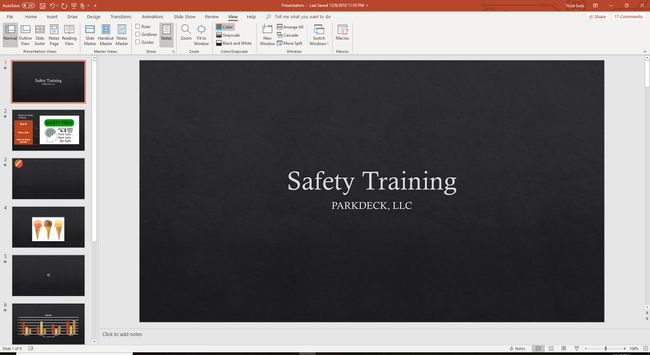
În panoul Slide, selectați miniatura diapozitivului la care doriți să adăugați o notă.
-
Plasați cursorul în panoul Note. Textul din panoul Note scrie: Faceți clic pentru a adăuga note.
Dacă nu vedeți panoul Note, accesați Vedere și selectați Note. Pe un Mac, trageți bara de sub slide-ul în sus pentru a dezvălui secțiunea de note.
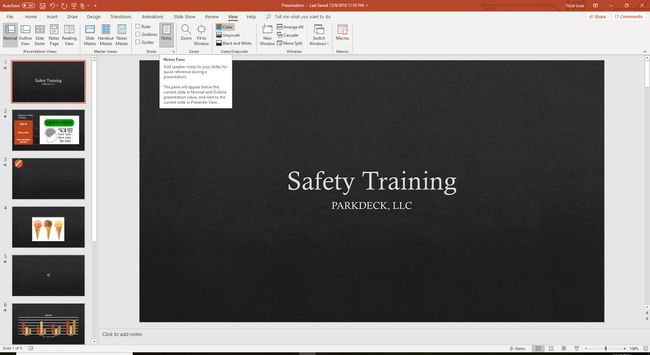
-
Tastați sau inserați notele în panoul Note.

Salvați modificările aduse prezentării dvs.
Cum să vă vedeți notele în timpul unei prezentări
Dacă computerul dvs. este conectat la altul monitor sau proiector, puteți activa Vizualizare prezentator în PowerPoint 2016, 2013 și 2010.
-
Mergi la Prezentare de diapozitive și selectați Utilizați vizualizarea Prezentator.
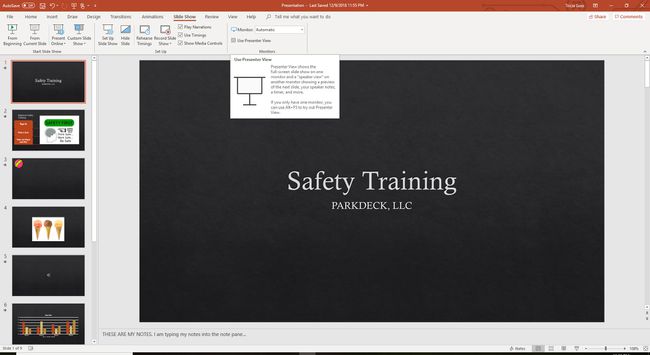
Selectați monitorul pe care doriți să-l utilizați pentru a vizualiza notele difuzorului în Setări de afișare căsuță de dialog. Pune un cec lângă Acesta este monitorul meu principal.
Dacă este disponibil, selectați Din Slide curent, Prezentare de diapozitive personalizată, Prezent online, sau Difuzați prezentarea de diapozitive. Fiecare dintre aceste vizualizări afișează notele de prezentare în timpul prezentării.
PowerPoint pentru Mac funcționează puțin diferit față de versiunea Windows. Pentru a vedea notele în timpul unei prezentări, accesați Prezentare de diapozitive și selectați Vizualizare prezentator.
PowerPoint Online nu poate deschide o prezentare în Prezentator View, deoarece nu se poate conecta la un monitor suplimentar.
Sfaturi și mai multe informații despre Note PowerPoint
Prezentator View funcționează numai dacă computerul este conectat la un alt afișaj. Scopul Vizualizării prezentatorului este să arate ceva diferit pe ecranul tău decât pe cel pe care îl urmăresc spectatorii tăi.
În vizualizarea Prezentator, veți vedea diapozitivul curent, diapozitivul viitor și notele dvs. Prezentator View include un cronometru și un ceas care arată dacă prezentarea ta este prea scurtă sau prea lungă.
Pentru a ieși din Vizualizare prezentator și a încheia prezentarea, selectați Încheiați prezentarea de diapozitive în partea de sus a ecranului. Dacă nu vedeți această opțiune, faceți clic dreapta pe prezentarea de diapozitive și selectați Încheiați spectacolul.
